퀵타임 플레이어는 여러 세대에 걸쳐 에플 제품을 위한 최고의 내장 동영상 및 동영상 플레이어 중 하나입니다.
사용하기 쉬운 컨트롤과 대용량 파일에 대한 빠른 응답 사이에서 퀵타임 플레이어에서 동영상을 볼 수 없을 때 혼란스러울 수 있습니다. 퀵타임 플레이어에서 동영상 문제를 열 수 없는 문제를 해결하고 미디어를 다시 즐길 수 있는 몇 가지 방법을 살펴보겠습니다.
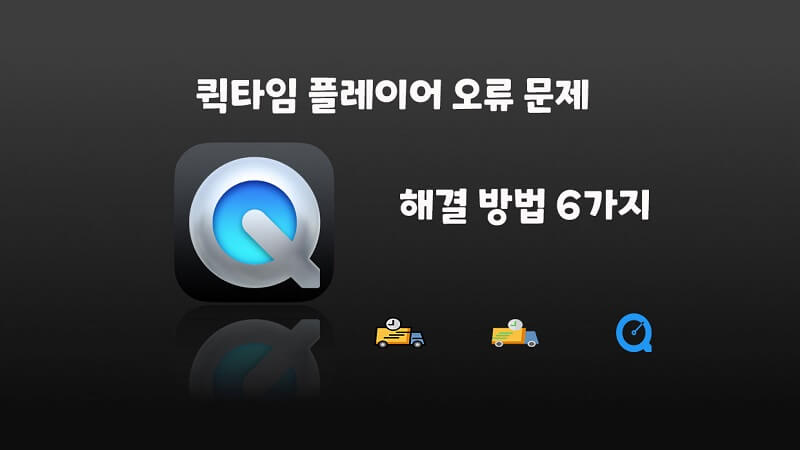
파트1. 퀵타임 플레이어가 동영상을 열 수 없는 주요 이유
간단한 인터페이스 덕분에 퀵타임 플레이어는 엄청난 인기를 얻었습니다. 그렇기 때문에 퀵타임 플레이어가 열리지 않거나 오류가 발생하면 사용자가 혼란스러워할 수 있습니다. 우리는 이 문제를 일으키는 가장 빈번한 이유를 결론지었습니다. 그들이 무엇인지 확인하십시오.
- 실행 중 버그를 극복하려면 퀵타임 플레이어 버전을 업데이트해야 할 수 있습니다.
- 동영상 파일에 코덱이 없거나 완전히 다운로드되지 않을 수 있습니다.
- 한 번에 너무 많은 리소스를 사용하기 때문에 맥을 재부팅해야 할 수 있습니다.
- 시스템이 동영상 재생을 중지시키는 맬웨어에 감염되었을 수 있습니다.
파트2. 퀵타임 플레이어에서 동영상이 열 수 없는 문제를 해결하는 6가지 방법
동영상을 다시 한 번 즐길 수 있도록 퀵타임 플레이어를 백업하고 실행하는 매우 간단한 솔루션이 있습니다. 각 솔루션을 수행하는 데 많은 IT 지식이 필요하지 않습니다.
방법1재생하기 전에 동영상 복구
퀵타임을 사용하여 동영상을 재생할 수 없다면 동영상에 문제가 있을 수 있습니다. 이 경우 타사 소프트웨어를 사용하여 동영상을 복구하는 것이 좋습니다.아이마이폰 울트라리페어가 첫 번째 선택이 될 수 있습니다! 아래에서 이 기능에 대해 빠르게 알아보세요!
퀵타임 동영상 해결하기 Windows 11/10/8.1/8/7 지원
1단계. 컴퓨터에 아이마이폰 울트라리페어를 다운로드하여 설치하고 동영상 추가 버튼을 클릭하여 퀵타임 플레이어에서 재생할 수 없는 동영상을 업로드하십시오.
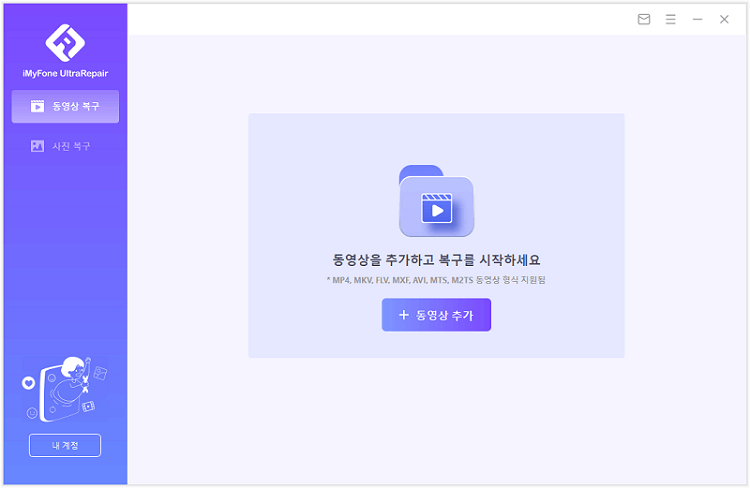
2단계. 그런 다음 업로드 프로세스가 완료될 때까지 기다립니다. 복구 할 동영상을 업로드한 후 복구 버튼을 클릭합니다.
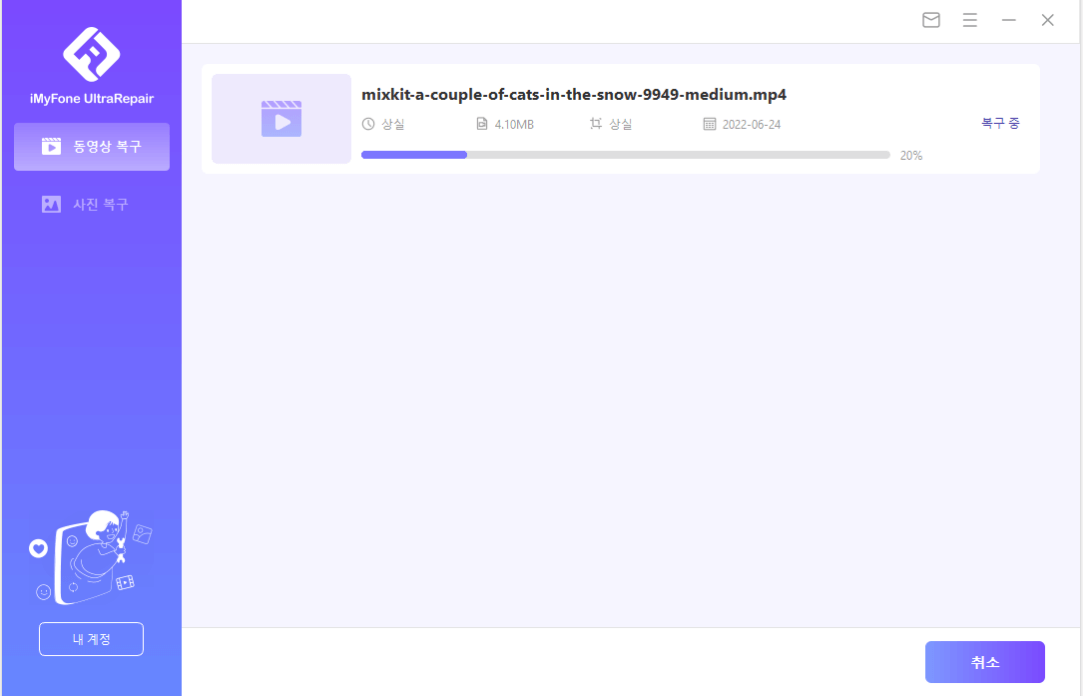
3단계. 처리가 완료된 후 모두 저장 옵션을 클릭 합니다. 이제 퀵타임 플레이어에서 동영상을 즐길 수 있습니다!
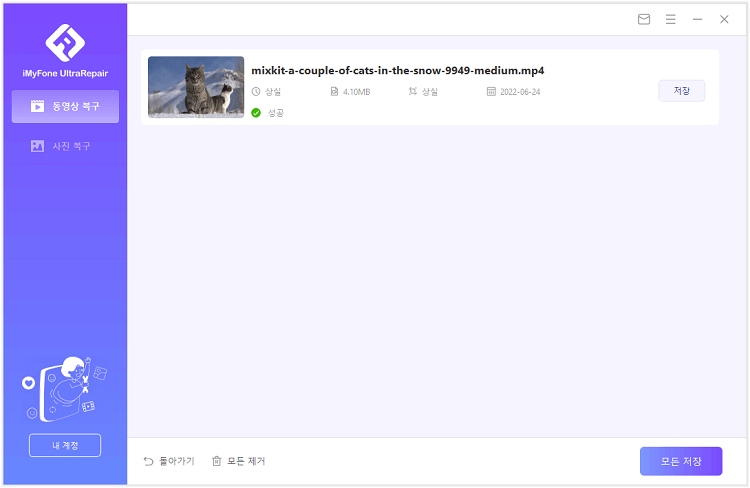
퀵타임 플레이어가 동영상 Windows 11/10/8.1/8/7 지원
방법2맥에서 퀵타임 플레이어 업데이트
맥에서 퀵타임 플레이어 동영상을 보는 방법에 대해 질문할 때 가장 먼저 확인해야 할 것은 퀵타임 플레이어가 최신 버전인지 여부입니다. 먼저 모든 것을 최신 버전으로 업데이트하지 않고는 복구할 수 없는 퀵타임 플레이어와 같은 다른 응용 프로그램과 운영 체제 간에 많은 소프트웨어 충돌이 발생할 수 있습니다. 이렇게 하려면 다음 단계를 따르세요.
- 맥에서 퀵타임 플레이어를 엽니다.
- 상단 도구 모음에서 도움말 옵션을 선택합니다 .
- 기존 소프트웨어 업데이트를 선택 하고 화면의 지침에 따라 완료합니다.
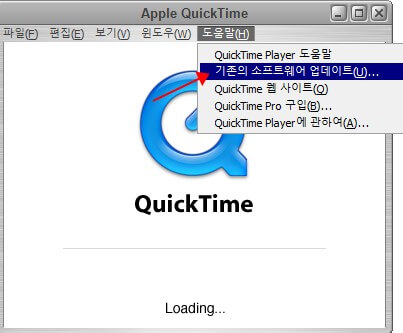
방법3다른 코덱 사용
코덱은 디지털 정보를 읽을 수 있는 형식으로 변환합니다. 올바른 코덱이 실행되지 않으면 재생하려는 비디오 파일에 무엇이 있는지 알 수 없습니다. 퀵타임 플레이어가 내 동영상 파일을 열 수 없는 일반적인 이유입니다. 퀵타임 플레이어는 때때로 사전 설치된 코덱의 업데이트된 버전을 자동으로 다운로드합니다. 다른 시간에는 작업을 수동으로 완료해야 합니다.
- 맥에서 퀵타임 플레이어를 엽니다.
- 윈도우 > 동영상 상세정보 보기를 선택합니다 .
- 열리는 대화 상자에서 형식을 찾아 미디어 코덱을 봅니다.
- 이 공간의 코덱이 지원되지 않는 경우 Google/Safari/Firefox에서 해당 코덱 팩을 검색하고 다운로드하여 플레이어를 업데이트해야 합니다.
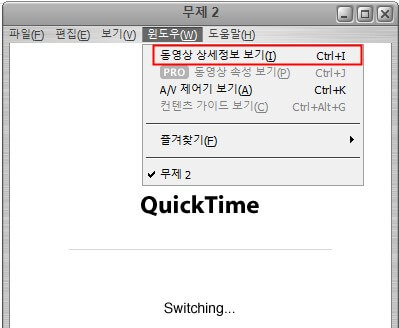
방법4호환되는 형식으로 MP4 코드 변환
MP4는 다운로드한 파일, 모바일 장치 저장소 및 기타 일반적인 비디오 인스턴스에서 볼 수 있는 동영상 형식입니다. MP4는 QuickTime 플레이어와 항상 호환되지 않을 수 있으므로 온라인으로 가져오려면 약간의 해결 방법을 만들어야 합니다. 이 프로세스는 매우 간단합니다.
- 맥에서 퀵타임 플레이어를 엽니다. 그런 다음 상단 도구 모음에서 윈도우를 선택한 다음 드롭다운 메뉴에서 동영상 상세정보 보기를 선택합니다.
- 다른 대체 코덱 옵션 중 하나를 클릭하여 문제가 해결되고 MP4가 퀵타임 플레이어에서 재생되는지 확인하십시오.
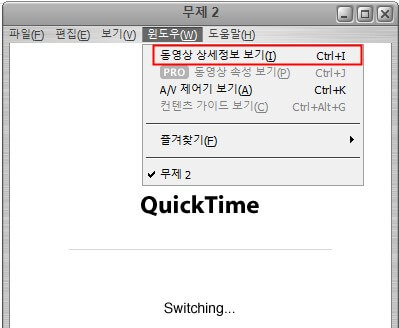
방법5MP4를 퀵타임 플레이어 지원 형식으로 변환
MP4 재생을 위한 코드 변경 사항이 작동하지 않으면 원본 파일을 퀵타임 플레이어에서 기본적으로 인식하는 다른 형식으로 변환해야 할 수 있습니다. 퀵타임 플레이어는 특정 파일을 열 수 없으며 작동하려면 파일을 변경해야 합니다. 퀵타임 플레이어는 MPEG-4 파일(MP4, MP3, M4V, M4A), 퀵타임 플레이어 동영상 파일(MOV), DV 스트림, MPEG-2, Mjpeg, AVI 및 AIFF, WAV 및 AAC와 같은 일부 동영상 파일을 지원합니다. 그러나 MP4 형식은 때때로 까다로울 수 있습니다.
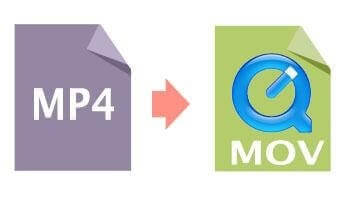
방법6동영상 파일 확장자 확인
때때로 우리는 친구나 동료로부터 동영상 파일을 받고 맥에서 퀵타임 플레이어 동영상을 보는 방법을 시도했지만 재생되지 않을 때 실망했습니다. 동영상 파일의 파일 확장자가 퀵타임 플레이어와 호환되는지 다시 확인하고 싶을 수 있습니다. 이것을하기 위해:
- 동영상 파일을 선택한 다음 도구 > 환경설정 선택하거나 확인을 누르십시오 .
- 이름 및 확장자 옆에 있는 화살표 를 클릭하여 선택 항목을 확장합니다.
- 파일 이름 확장자를 표시하거나 숨기는 옵션을 선택하거나 선택 취소합니다.
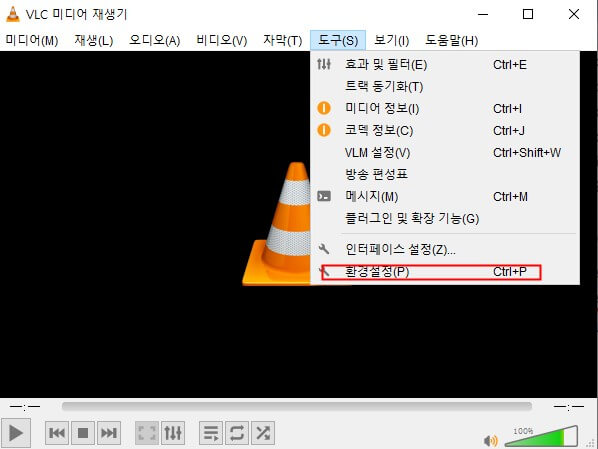
파트3. 퀵타임 플레이어와 관련된 FAQ
1. 내 파일이 퀵타임 플레이어와 호환되지 않는 이유는 무엇입니까?
모든 동영상 파일이 퀵타임 플레이어에서 재생되도록 설계된 것은 아닙니다. 퀵타임 플레이어에 사용해서는 안 되는 형식으로 저장하는 다른 OS 또는 장치를 사용하여 만들 수 있습니다. MP4, MP3, M4V, M4A, MOV, DV Stream, MPEG-2, Mjpeg, AVI, AIFF, WAV 및 AAC와 같은 확장자를 가진 파일이 있어야 합니다.
2. 퀵타임 플레이어와 호환되는 파일을 만드는 방법은 무엇입니까?
퀵타임 플레이어에는 호환되지 않는 파일을 호환 가능한 버전으로 변환하는 기능이 내장되어 있지 않습니다. 다른 확장자를 수동으로 입력할 수 있지만 가장 좋은 방법은 VLC플레이어와 같은 타사 응용 프로그램을 다운로드하거나 무료 온라인 사이트를 사용하여 변환하는 것입니다.
3. 맥에서 퀵타임 플레이어 동영상을 보는 방법은 무엇입니까?
동영상 파일을 두 번 클릭하거나퀵타임 플레이어를 열고 상단 도구 모음에서 파일 > 파일 열기 옵션을 선택할 수 있습니다. 파일을 선택하면 재생이 시작됩니다.
결론
만약 당신이 사운드 또는 동영상, 퀵타임 플레이어 동영상 녹화 문제 등, 당신의 대답을 얻으려면이 이상 문서를 통해 읽고 그냥 퀵타임 동영상 충돌, 솔루션을 찾고 있습니다. 그래도 문제가 해결되지 않으면 위에서 설명한 단계를 실행할 수 있으며 99%의 경우 스트리밍 동영상을 다시 한 번 즐길 준비가 되어 있어야 합니다.












